7 วิธีในการ Declutter Windows PC ของคุณ
ฤดูใบไม้ผลิเป็นเวลาแห่งการต่ออายุ ถึงเวลานั้นของปีเมื่อมีคนเปิดตู้เสื้อผ้าของคุณและกำจัดของที่ไม่ได้ใช้ เนื่องจากชีวิตสมัยใหม่ส่วนใหญ่เป็นแบบดิจิทัล การ "ทำความสะอาดสปริง" หรือทำให้คอมพิวเตอร์เป็นระเบียบเหมือนที่ผู้คน "ทำความสะอาดสปริง" ที่บ้านจึงเป็นเรื่องที่สมเหตุสมผล
การจัดระเบียบไฟล์ การลบโปรแกรมเก่า และการอัปเดตแอปพลิเคชัน ไม่เพียงแต่ช่วยเพิ่มความเร็วและประสิทธิภาพของคอมพิวเตอร์ของคุณ แต่ยังช่วยให้คุณค้นหาไฟล์ที่ต้องการได้รวดเร็วยิ่งขึ้นอีกด้วย ต่อไปนี้คือเคล็ดลับบางประการที่จะช่วยให้คุณจัดระเบียบชีวิตดิจิทัล(digital life organized)และจัดระเบียบพีซี Windows ของคุณ

1. ค้นหาและลบแอพเก่า
แอปพลิเคชันที่เก่ากว่าและไม่ได้ใช้จะใช้พื้นที่บนไดรฟ์ของคุณ ซึ่งสามารถนำไปใช้เพื่อวัตถุประสงค์อื่นได้ ยิ่งไปกว่านั้น แอปพลิเคชั่นจำนวนมาก โดยเฉพาะที่ไม่ได้รับการอัปเดตเมื่อเร็ว ๆ นี้ ก่อให้เกิดภัยคุกคามด้านความปลอดภัย หากคุณต้องการให้เครื่องของคุณทำงานได้อย่างราบรื่นที่สุด ให้ใช้เวลาอย่างน้อยปีละครั้งเพื่อลบแอปพลิเคชันที่คุณไม่ได้(remove applications you have not used)ใช้
เปิดการตั้งค่า(Settings) > แอป( Apps ) > แอปและคุณลักษณะ( Apps & features )เพื่อดูรายการแอปพลิเคชันที่ติดตั้งอยู่ในเครื่องพีซีของคุณ คุณสามารถจัดเรียงตามชื่อ ขนาด หรือวันที่ติดตั้งได้ เราแนะนำให้จัดเรียงตามขนาด เนื่องจากการทำความสะอาดสปริงแบบดิจิตอลของคุณมุ่งเน้นที่ประสิทธิภาพ ให้ดูที่โปรแกรมที่ใหญ่ที่สุดที่คุณได้ติดตั้งไว้

คุณเห็นสิ่งที่คุณไม่ได้ใช้หรือไม่? หากเป็นสิ่งที่ไม่ได้ใช้เกินหนึ่งปี ให้ถอดออก คลิกโปรแกรมเพื่อเปิดเมนูแล้วคลิกถอนการติดตั้ง (Uninstall.)กระบวนการถอนการติดตั้งเฉพาะนั้นแตกต่างกันไปตามแต่ละแอปพลิเคชัน แต่ทั้งหมดมีผลลัพธ์สุดท้าย: พื้นที่บนพีซีของคุณมากขึ้น
หากคุณเห็นแอปที่คุณใช้ ให้ตรวจสอบว่าเป็นเวอร์ชันล่าสุด ในขณะที่คุณใช้งานอยู่ ตรวจสอบให้แน่ใจว่าคุณใช้ Windows(Windows) (หรือ macOS) เวอร์ชันล่าสุด ด้วย
2. ล้างเบราว์เซอร์ของคุณ
เบราว์เซอร์ของคุณจัดเก็บคุกกี้โดยอัตโนมัติซึ่งอาจทำให้ประสบการณ์การท่องเว็บของคุณช้าลง คุกกี้เหล่านี้เปิดใช้งานการเข้าสู่ระบบอัตโนมัติบนเว็บไซต์ต่างๆ รวมถึงการกรอกแบบฟอร์มอัตโนมัติ
เบราว์เซอร์ยังเก็บเวอร์ชันแคชของเว็บไซต์ต่างๆ แน่นอน(Sure)แม้ว่าเนื้อหาอาจเปลี่ยนแปลงทุกครั้งที่คุณเยี่ยมชมRedditภาพและการตั้งค่าเฉพาะจะไม่เปลี่ยนแปลง สิ่งเหล่านี้ถูกเก็บไว้ในเบราว์เซอร์ของคุณและโหลดเกือบจะในทันที เว็บไซต์เวอร์ชันแคชจะเร่งเวลาในการโหลดและลดระยะเวลาที่คุณใช้ในการดูแถบความคืบหน้า

แต่ควรล้างแคช(clear your cache)อย่างน้อยปีละครั้ง วิธีนี้ไม่เพียงแต่ช่วยขจัดปัญหามากมายที่เกิดจากข้อมูลที่แคชไว้ (หลังจากทั้งหมด เคล็ดลับการแก้ไขปัญหาหลักประการหนึ่งคือการล้างแคชของคุณ) แต่ยังช่วยให้แน่ใจว่าคุณมีหน้าเว็บเวอร์ชันล่าสุดและเพิ่มประสิทธิภาพการทำงานของคุณ พีซี
หากต้องการล้างเบราว์เซอร์ในChromeให้คลิกปุ่มสามปุ่มที่มุมบนขวาแล้วคลิกการตั้งค่า (Settings.)คลิกล้างข้อมูลการท่องเว็บ(Clear browsing data )แล้วเลือกคุกกี้และข้อมูลอื่นๆ(Cookies and other data )และรูปภาพและไฟล์ที่แคชไว้ (Cached images and files.)เมื่อคุณเลือกทั้งสองสิ่งนี้แล้ว ให้คลิกล้างข้อมูล(Clear data.)
3. ลบไฟล์ระบบที่ไม่จำเป็น
ระบบของคุณรวบรวมไฟล์ต่างๆ มากมายระหว่างการทำงาน สิ่งเหล่านี้บางส่วนเกี่ยวข้องกับการติดตั้งแอปพลิเคชันเพียงอย่างเดียวและจะไม่ถูกใช้อีก ในขณะที่บางรายการเป็นไฟล์บันทึกและรายงานข้อผิดพลาดที่มีผลใช้ได้เฉพาะจนกว่าคุณจะเปิดโปรแกรมในครั้งต่อไป ปัญหาคือไฟล์เหล่านี้จำนวนมากไม่เคยถูก(files are never deleted)ลบ
ข่าวดีก็คือWindows 10มีเครื่องมือในตัวที่ช่วยคุณล้างไฟล์เหล่านี้และเพิ่มพื้นที่จัดเก็บ เปิดการตั้งค่า(Settings ) > ระบบ(System) > ที่ เก็บข้อมูล(Storage) > ไฟล์ชั่วคราว (Temporary files.)นี่แสดงรายการไฟล์ชั่วคราวทั้งหมดในพีซีของคุณ คุณสามารถเลือกระหว่างแต่ละส่วนหรือเลือกไฟล์ทั้งหมดแล้วลบออก

เลือกไฟล์อินเทอร์เน็ต(Temporary Internet Files ) ชั่วคราว และไฟล์ชั่วคราว(Temporary files)จากนั้นคลิกลบไฟล์(Remove Files)ที่ด้านบนของหน้าต่าง การดำเนินการนี้จะลบไฟล์เหล่านี้อย่างถาวร แต่ไม่ต้องกังวล ไฟล์ที่จำเป็นจะถูกสร้างขึ้นและกำหนดค่าโดยอัตโนมัติเมื่อคุณเปิดโปรแกรมที่ต้องการ
4. ทำความสะอาดกล่องจดหมายของคุณ
ทุกวันทำความสะอาดฤดูใบไม้ผลิมีงานอย่างน้อยหนึ่งงานที่คุณไม่ต้องการจัดการ บางทีอาจเป็นห้องน้ำ หรือตู้เสื้อผ้าชั้นบนที่คุณไม่ได้เปิดมาสองปีแล้ว ในชีวิตดิจิทัลของคุณ อุปสรรคในการจัดชีวิตดิจิทัลของคุณมีแนวโน้มว่าจะเป็นกล่องจดหมายของคุณ
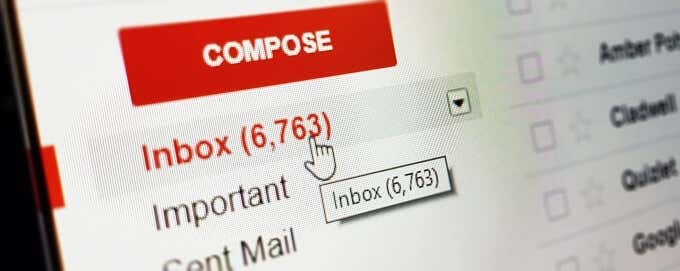
เป้าหมายในอุดมคติคือการเข้าถึง Inbox Zero(reach Inbox Zero)แต่หากคุณมีเวลาจำกัด ให้มุ่งไปที่การลบอีเมลที่เก่ากว่า อะไรก็ตามที่มีอายุมากกว่าหนึ่งปีสามารถลบได้อย่างปลอดภัย หากอีเมลเก่ามีสิ่งที่คุณต้องการเก็บไว้ ให้ดาวน์โหลดลงในคอมพิวเตอร์ของคุณ
กล่องจดหมายของคุณมีพื้นที่จำกัด ไม่ว่าคุณจะโฮสต์ที่อยู่ของคุณเองหรือใช้บัญชีGmail การลบอีเมลเก่าและไฟล์แนบจะเพิ่มพื้นที่ว่างสำหรับข้อความใหม่
5. เรียกใช้การสแกนไวรัส
อีกสิ่งที่คุณควรทำคือทำการสแกนไวรัสและมัลแวร์(perform a virus and malware scan)ในระบบของคุณ บ่อยครั้ง การติดไวรัสทางดิจิทัลที่อันตรายที่สุดคือการติดเชื้อที่ไม่ก่อให้เกิดการกระเซ็น พวกมันนั่งอยู่ในไดรฟ์ของคุณเป็นเวลาหลายสัปดาห์หรือหลายเดือนในการรวบรวมข้อมูล รหัสผ่าน(Passwords)หมายเลขบัตรเครดิต และอื่นๆ ล้วนมีความเสี่ยง และคุณอาจไม่มีทางรู้จนกว่าจะมีคนเริ่มใช้จ่ายเงินของคุณ

หากคุณยังไม่ได้ทำการสแกนไวรัสเป็นระยะๆ คุณควรกำหนดเวลาอย่างน้อยหนึ่งครั้งต่อเดือน ทำการสแกนไวรัสและสแกนมัลแวร์บนพีซีของคุณ ซึ่งเป็นส่วนหนึ่งของการทำความสะอาดระบบดิจิทัล สิ่งนี้จะแจ้งให้คุณทราบหากมีสิ่งใดซ่อนอยู่ในส่วนฝุ่นของฮาร์ดไดรฟ์ของคุณและช่วยคุณลบออก
6. ตรวจสอบการตั้งค่าความเป็นส่วนตัวและความปลอดภัย ของคุณ(Security Settings)
นอกจากการสแกนมัลแวร์ด้านบนแล้ว คุณควรตรวจสอบการตั้งค่าความเป็นส่วนตัวและความปลอดภัยในWindows 10เพื่อให้แน่ใจว่าทุกอย่างพร้อมใช้งาน ขั้นแรก ให้อ่านคำแนะนำเกี่ยวกับวิธีการรักษาความปลอดภัยของ Windows 10(how to secure Windows 10)ซึ่งจะแนะนำคุณเพื่อให้แน่ใจว่าไฟร์วอลล์ของคุณเปิดใช้งานอยู่ การตั้งค่าความเป็นส่วนตัวของคุณถูกต้อง แฟลชถูกปิดใช้งาน ฮาร์ดไดรฟ์ของคุณได้รับการเข้ารหัส และอื่นๆ
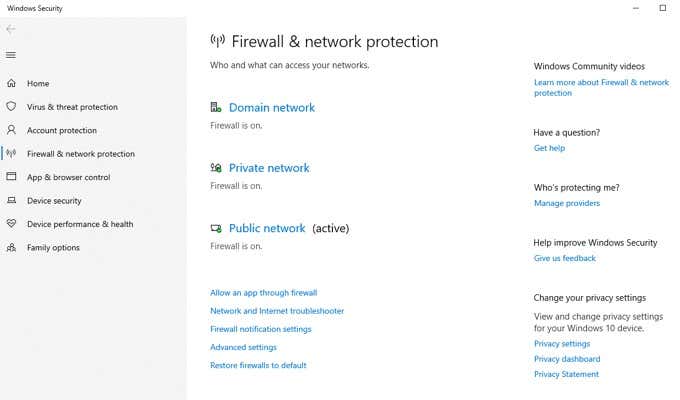
คุณควรอ่านคำแนะนำของเราเกี่ยวกับวิธีปิดใช้งานการวัดและส่งข้อมูลทางไกลใน Windows 10(disable telemetry in Windows 10)ซึ่งเป็นข้อมูลที่Microsoftรวบรวมเกี่ยวกับคอมพิวเตอร์ของคุณ
7. อัปเดตซอฟต์แวร์ของคุณ
ไม่ใช่งานที่หรูหราและบางครั้งอาจนำไปสู่ปัญหามากขึ้น(lead to more problems)แต่การอัปเดต ระบบปฏิบัติการ Windowsและไดรเวอร์ฮาร์ดแวร์ทั้งหมดของคุณโดยปกติจะทำให้การทำงานราบรื่นขึ้น ด้วยการ อัปเดต Windows ครั้งใหญ่ ที่ออกทุกๆ 6 เดือน(every 6 months) (โดยปกติประมาณเดือนเมษายน(April)และตุลาคม(October) ) ขอแนะนำให้รออย่างน้อยหนึ่งเดือนหลังจากการเปิดตัวก่อนที่จะอัปเดต

ปัญหาและข้อบกพร่องใดก็ตามที่อยู่ในรุ่นแรกมักจะได้รับการแก้ไขหลังจากผ่านไปหนึ่งเดือน การ อัปเดตไดรเวอร์ของคุณ(Updating your drivers )มีความสำคัญ เนื่องจากผู้ผลิตมักเผยแพร่การอัปเดตเพื่อปรับปรุงประสิทธิภาพ ความเข้ากันได้ และความเสถียร
ใช้โอกาสนี้ในฤดูใบไม้ผลินี้เพื่อปรับพีซีของคุณให้ตรง คุณจะพบว่ามันวิ่งได้ดีขึ้น นำทางง่ายกว่า และปลอดภัยกว่าในการใช้งาน ไม่ต้องใช้เวลานาน ทุกอย่างในรายการนี้สามารถทำได้ภายในหนึ่งหรือสองชั่วโมง
Related posts
3 Ways เพื่อ Increase Dedicated VRAM ใน Windows 10
3 Ways จะฆ่า A Process ใน Windows 10
3 Ways ถึง Add Album Art ถึง MP3 ใน Windows 10
6 Ways ถึง Change User Account Name ใน Windows 10
4 Ways เพื่อล้าง Clipboard History ใน Windows 10
3 Ways เพื่อเปลี่ยน Cursor Thickness ใน Windows 10
Print Screen ไม่ทำงานใน Windows 10? 7 Ways เพื่อแก้ไข!
8 วิธีในการแก้ไขไม่มีเสียงใน Windows 10
6 Ways ถึง Show Hidden Files and Folders ใน Windows 10
3 Ways เพื่อตรวจสอบ Graphics Card ใน Windows 10
18 Ways เพื่อเพิ่มประสิทธิภาพ Windows 10 สำหรับการเล่นเกม
7 Ways เพื่อเปิด Elevated Windows PowerShell ใน Windows 10
3 Ways ถึง Delete Files Protected โดย TrustedInstaller ใน Windows 10
5 Ways เพื่อปิด Touchpad บน Windows 10
3 Ways เพื่อเปลี่ยน Drive Letter ใน Windows 10
5 วิธีในการเปิด Local Group Policy Editor ใน Windows 10
7 วิธีในการแก้ไขข้อผิดพลาด BSOD iaStorA.sys บน Windows 10
6 Ways เพื่อลบ Stuck Print Job ใน Windows 10
4 Ways ถึง Disable Automatic Updates บน Windows 10
3 วิธีในการปิด Sticky Keys ใน Windows 10
